Membuat Gambar Karikatur Menggunakan Photoshop
Seni karikatur saat ini perkembangannya sangat pesat. Gambar Karikatur pada saat ini bukan hanya sekedar seni menggambar, tetapi gambar karikatur telah masuk ke ranah politik, ekonomi, dan sebagainya. Dengan memberikan sindiran atau pujian kepada keadaan ekonomi rakyat sekarang, akan terasa lebih halus dan sopan, tidak menjolok dan mudah dimengerti.
Karikatur bukan hanya sebuah gambar, tetapi ada juga yang berupa animasi atau gambar bergerak. Dan pada kesempatan kali ini, pembuatan gambar karikatur akan dibahas pada artikel ini. Gambar biasa akan kita ubah menjadi gambar yang lucu.
Pada pembuatan gambar biasa diubah menjadi gambar yang lucu, saya gunakan software photoshop. Kita ikuti langkah-langkahnya sebagai berikut.
1. Buka software Photoshop yang dimiliki, lalu Open File untuk foto yang akan diedit.

2. Lakukan seleksi gambar dengan hanya mengambil gambar model. Untuk caranya silakan baca Di Sini.
3. Lakukan pemotongan bagian kepala dengan menggunakan Polygonal Lasso Tool. Setelah terseleksi potongan kepala, klik pada potongan kepala lalu tekan Ctrl+J untuk menggandakan layer kepala tersebut. Sekaran ada 2 layer, 1 untuk kepala dan 1 untuk layer utama.
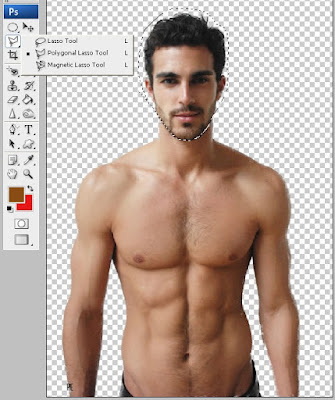
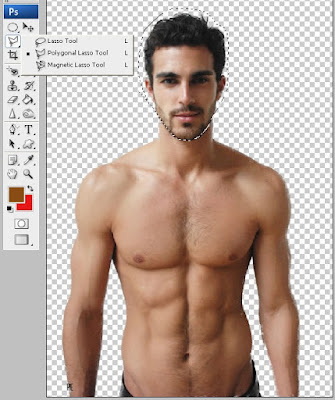
4. Klik layer kepala yang digandakan tadi dan tekan Ctrl+T. Perbesar ukuran kepala. Demikian untuk ukuran tubuh, klik layer utama dan tekan Ctrl+T lalu perkecil ukuran tubuh foto model.
5. Klik kembali pada layer kepala. Untuk melakukan pengeditan kepala atau merubah bentuk kepala supaya terlihat lucu, silakan klik Menu Filter – Liquify. Lakukan pengaturan pada Brush Size, Brush Density. Silakan tarik garis-garis yang ada. Dan bentuk gambar kepala selucu-lucunya.
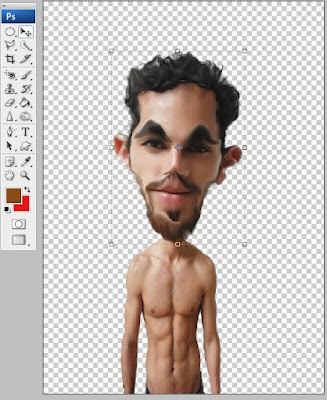
7. Setelah melakukan perubahan-perubahan pada kepala dan badan, Beri pewarnaan pada wajah dan badan dengan menggunakan Brush Tool. Atur pewarnaan yang mana harus diputihkan, sehingga warna aslinya tersamarkan.
8. Setelah proses pewarnaan selesai, tinggal menambahkan backround. Silakan Open File gambar yang akan digunakan untuk background. Lalu pindahkan backround tersebut kanvas gambar editan dengan menggunakan tombol Move. Ctrl+T pada gambar background dan atur besar background dengan kanvas yang tersedia.
9. Setelah gambar background telah menutupi layer utama, klik menu Layer – Arrange – Sent to back. Dengan tujuan menempatkan gambar background dibelakang gambar karikatur yang kita buat.
10. Silakan di Save. Gambar karikatur yang kita inginkan sudah selesai.Untuk mendapatkan hasil yang lebih bagus kita harus rajin mencoba dan terus untuk mencoba dengan kreasi lain.















Leave a Comment